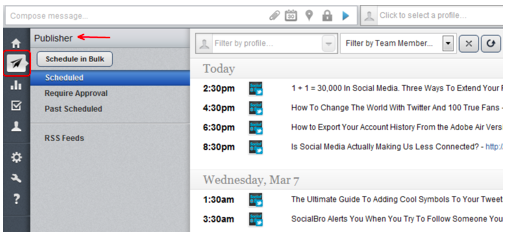Audiense genera el informe BTTT para descubrir el momento óptimo para tuitear y alcanzar la cantidad máxima de usuarios de una comunidad. Con esta información, hemos implementado un algoritmo que puede exportar su horario óptimo de tweets a Hootsuite para una exposición óptima de tweets.
1. Seleccione Mejor tiempo para twittear desde el menú desplegable de análisis en la barra de menú superior .

2. Se abre la pantalla de informes BTTT . Cada informe que ha generado previamente está representado por un panel.

3. Haga clic en Obtener mi informe ahora para ver el informe predeterminado o haga clic en ver informe para ver un informe personalizado y desplácese hacia abajo hasta el mapa de calor .
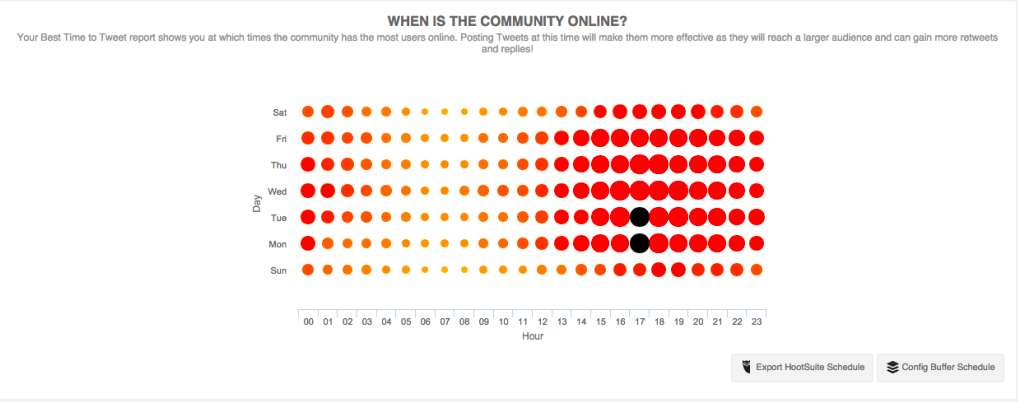
En la parte inferior derecha del ¿ cuándo está la comunidad en línea? panel hay dos botones:
- Hootsuite de exportación Horario
- Programa de búfer de configuración
4 . Haga clic en Exportar horario de Hootsuite para abrir el editor de horarios de Hootsuite .
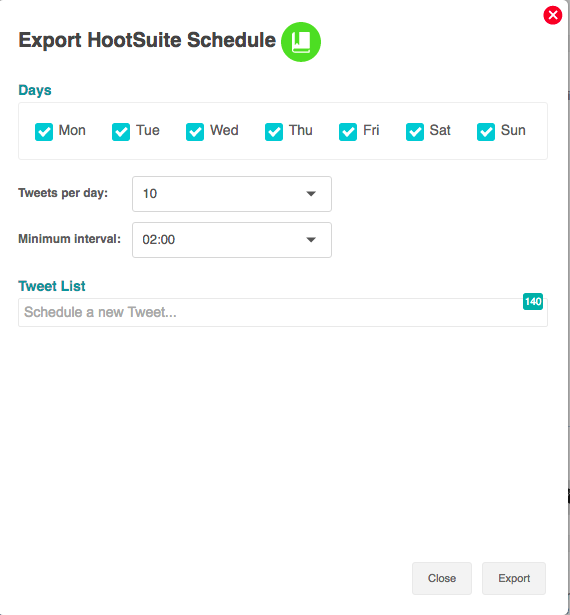
Seleccionar:
- Los días de la semana que quieres tuitear.
- La cantidad de Tweets por día (rango 1 a 50).
- El intervalo mínimo entre Tweets (rango de 10 minutos a 24 horas).
Luego escriba su Tweet en el cuadro de entrada de la lista de Tweet y haga clic en agregar Tweet . Pase el mouse sobre un Tweet para editarlo o eliminarlo de la lista. Puede agregar más Tweets a la lista y modificar el número de Tweets por día y el intervalo entre ellos cambiará las horas en que se publicarán.
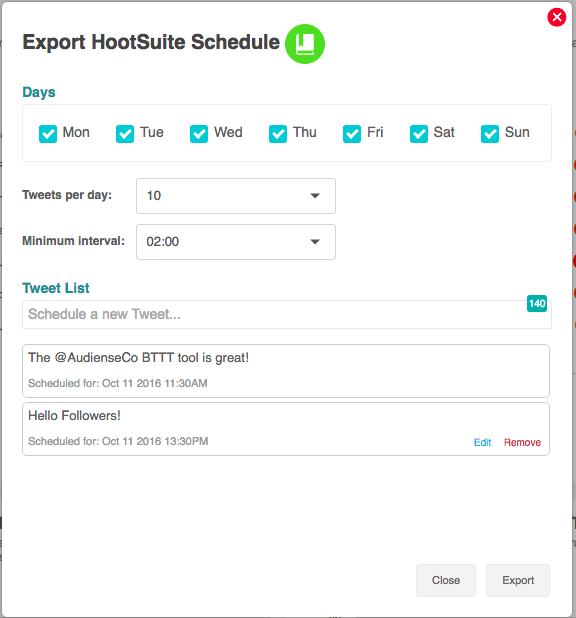
5 . Cuando haya agregado todos sus Tweets, haga clic en exportar en la parte inferior derecha del panel. Audiense genera un archivo .CSV de su agenda de Tweet que puede descargar a su computadora y luego cargar a Hootsuite. Puede tomar unos minutos generar el archivo.
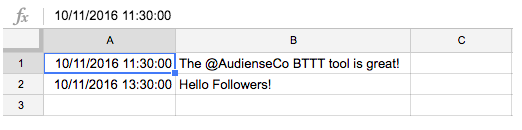
Si es necesario, puede editar el archivo usando un editor de texto simple, por ejemplo, Notepad (Windows), TextEdit y TextWrangler (Mac).
6 . Ve a Hootsuite . En el espacio de redacción de mensajes , haga clic en programación y luego en la carga de mensajes masivos .
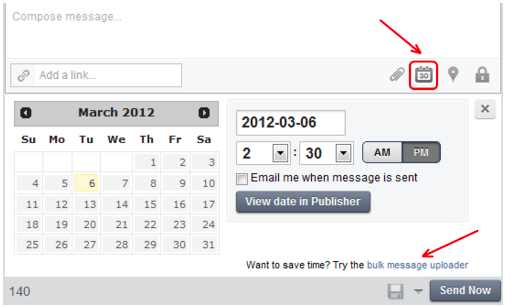
7 . Suba el archivo .CSV generado en Audiense y seleccione la cuenta de Twitter para la que desea programar los Tweets, luego haga clic en enviar .
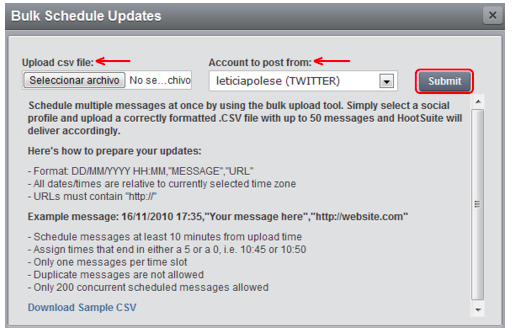
8 . Ahora tiene sus Tweets programados de acuerdo con el informe BTTT que generó Audiense. Los Tweets aparecerán en la pestaña de Tweets programados en su tablero de Hootsuite y en la pestaña del editor en la barra lateral izquierda de Hootsuite.